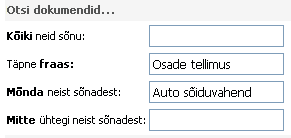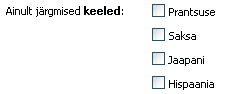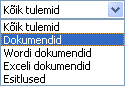Microsoft SharePoint Server 2010 on sisu otsimiseks mitu võimalust. Saate kasutada otsinguvälja , mis asub SharePointi saidi igal lehel, otsingukeskuse saidil, või luua üksikasjaliku päringu lehe Täpsem otsing abil. Sisu otsimiseks saate otsida märksõnu, jutumärkidega ümbritsetud kindlat fraasi või atribuutidele määratud väärtusi.
Selle artikli teemad
Teksti või failide otsimine saidil
Kui otsite sisu, kuid pole kindel, kus see asub, alustage otsingut kõrgeimal saidil, kus teie arvates võiks teave asuda. Seejärel saate tulemeid teabe otsimiseks piiritleda. Sisu otsimiseks sisestage märksõnad või jutumärkidega ümbritsetud fraas. Päringute loomise kohta leiate lisateavet jaotisest Tõhusate päringute koostamine.
-
Avage sait, mida soovite otsida. Saidiotsingu tulemid ei sisalda sisu emasaidil ega külgnevatel saitidel. Veenduge, et oleksite soovitud otsingutulemite leidmiseks ülemisel saidil.
-
Tippige otsinguväljale sõna või fraas, mida soovite otsida, ja seejärel klõpsake nuppu Otsi .
-
Vaikimisi kuvatakse otsingutulemid asjakohasuse järgi. Tulemite teistmoodi sortimiseks klõpsake jaotises Tulemite piiritlemine soovitud suvandit. Saate sisestada ka uue märksõnaotsingu, kui määrate ulatuseks See loend. Nii piiratakse tulevased päringud esimese tulemikomplektiga. Kui sisestate uue otsingu, mille ulatuseks on määratud See sait, toimub uus otsing algse päringuga samalt saidilt või saitidelt. Lisateavet otsingutulemitega töötamise kohta leiate jaotisest Töötamine otsingutulemitega.
Märkused:
-
Loendiüksuste manuseid otsingutulemites ei kuvata.
-
Otsinguvälja pikkus võib olla kuni 255 märki.
-
Teksti või failide otsimine loendist või teegist
Kui olete kindel, et otsitav sisu asub loendis või teegis, alustage otsingut lehel, kus loend või teek asub. Otsingutulemite abil saate otsingut metaandmete järgi piiritleda (nt dokumendi autor või kirjutamise kuupäev). Sisu otsimiseks sisestage märksõnad või jutumärkidega ümbritsetud fraas. Päringute loomise kohta leiate lisateavet jaotisest Tõhusate päringute koostamine. Kui te ei leia soovitud sisu, proovige otsida saidilt või kasutada erinevaid märksõnu.
-
Avage loend või teek, millest soovite otsida.
-
Tippige otsinguväljale sõna või fraas, mida soovite otsida, ja seejärel klõpsake nuppu Otsi .
-
Vaikimisi kuvatakse otsingutulemid asjakohasuse järgi. Tulemite teistmoodi sortimiseks klõpsake jaotises Tulemite piiritlemine soovitud suvandit. Lisateavet otsingutulemitega töötamise kohta leiate jaotisest Töötamine otsingutulemitega.
Märkused:
-
Loendiüksuste manuseid otsingutulemites ei kuvata.
-
Otsinguvälja pikkus võib olla kuni 255 märki.
-
Otsingukeskuse saidilt sisu otsimine
Teie ettevõte võib kasutada otsingukeskuse saiti. Otsingukeskuse sait on koht, kuhu minna, kui soovite otsida ettevõtteüleseid tulemeid. Otsingukeskuse vaikesaidil kuvatakse otsinguväli , kuhu saate päringu tippida.
-
Otsingukeskuse saidi kuvamiseks klõpsake enamiku lehtede ülaservas olevatel navigeerimislinkidel nuppu Otsingukeskus või Ettevõtte otsingukeskus .
-
Kui otsingukeskuse sait sisaldab linke, klõpsake linki teatud asukohtadest otsimiseks või Inimesed otsimiseks. Näiteks klõpsake nuppu Kõik saidid , et otsida sisu kõigilt saadaolevatelt saitidelt.
-
Tippige päring väljale Otsing .
Märkus.: Päringute kirjutamise kohta leiate lisateavet jaotisest Tõhusate päringute kirjutamine.
-
Otsingutulemite kuvamiseks klõpsake nuppu Mine otsing .
Tõhusate päringute kirjutamine
Olenemata sellest, kas otsite saidilt või otsingukeskusest, võib tõhusa päringu koostamine kaasa tuua soovitud teabe kiire leidmise. Saate kasutada vaba teksti, fraase, loogikatehtemärke ja atribuudipõhiseid piiranguid, mis otsivad teavet või inimesi.
Päringu koostamisel tuleb silmas pidada järgmist.
-
Otsingusõnade eraldamine tühikutega Otsingutulemites loetletakse kogu sisu, mis sisaldab kõiki sõnu suvalises järjestuses.
-
Otsing ignoreerib suurtähestust Otsingul Autor:John on samad tulemid, mis otsingu autor:john.
-
Täpsete tulemite jaoks jutumärkide kasutamine Kui olete kindel, et soovitud dokument sisaldab teie päringu täpses järjestuses täpseid sõnu, pange päring jutumärkidesse. Vastasel juhul on parem jätta fraas tsiteerimata. Näiteks selle artikli päring Sisu otsimine leiab ainult need artiklid, kus "search" AND "content" on koos.
-
Märkide arv Päring ei tohi olla pikem kui 255 märki.
Loogika lisamine päringusse
Nüüd, kui teate otsingu põhialuseid, võiksite otsingutulemite täpsemaks muutmiseks lisada parameetreid. SharePoint võimaldab märksõnadele ja atribuutidele kasutada loogikat, mis tähendab nende ühendamist tehtemärkide AND, OR, NOT, + (PLUS) ja - (MIINUS) abil mõtestatud päringu koostamiseks. Edukate päringute loomiseks kasutage järgmisi näiteid.
|
Loogikamärk |
Kirjeldus ja näide |
|
AND |
Sobib kõigi sõnadokumentide otsimiseks nende seostest sõltumata. Näiteks leiab õunad JA apelsinid kõik dokumendid, mis sisaldavad nii õunu kui ka apelsine, kuid need kaks terminit ei pruugi dokumentides olla samaaegsed. |
|
VÕI |
Kasutage funktsiooni OR kõigi sõna või sõnu sisaldavate dokumentide otsimiseks. Näiteks leiab otsing C++ OR C# kõik dokumendid, mis sisaldavad ühte neist programmeerimiskeeltest. |
|
NOT |
Teatud tulemite välistamiseks kasutage funktsiooni NOT. Näiteks turundus JA prognoos NOT eelarve tagastab dokumente, mis sisaldavad märksõnu turundus ja prognoos, kuid mitte eelarvet. |
|
+ (PLUS) |
Päring SharePoint+Excel tagastab kõik dokumendid, mis sisaldavad mõlemat märksõna. |
|
- (MIINUS) |
Päring SharePoint+Excel –Excel 2007 –Excel 2003 tagastab kõik märksõnadega Excel 2003 ja Excel 2007 dokumendid. |
Lisaks loogikatehtemärkidele lubab SharePoint kasutada ka relatsioontehtemärke. Päringu koostamiseks saate kasutada järgmisi väärtusi.
|
Relatsiooniline tehtemärk |
Kirjeldus ja näide |
|
:Koolon |
Tagastab tulemid, mille korral atribuudipiirangus määratud väärtus võrdub atribuudisalve andmebaasis talletatud atribuudiväärtusega või vastab täistekstiregistris talletatava atribuudiväärtuse üksikterminitele. |
|
= võrdne |
Tagastab otsingutulemid, kui atribuudi väärtus võrdub atribuudipiirangus määratud väärtusega. Märkus. Täpse vastendamise korral ei soovita me operaatorit = kombineerida tärniga ( \*). |
|
< väiksem kui |
Kasutage kuupäevade ja täisarvudega, et määrata väiksem kui. Näiteks tagastavad<08.07.09 muudetud otsingutunnused kõik otsinguspetsifikatsioonid, mida muudeti enne 8. juulit 2009. |
|
> suurem kui |
Kasutage kuupäevade ja täisarvudega, et määrata suurem kui. Näiteks tagastavad>08.07.09 muudetud otsingutunnused kõik pärast 8. juulit 2009 muudetud otsinguspetsifikatsioonid. |
|
<= väiksem või võrdne |
Kasutage kuupäevade ja täisarvudega, et määrata väärtus, mis on väiksem või võrdne. Näiteks tagastavad<=8.07.09 muudetud otsingutunnused kõik otsinguspetsifikatsioonid, mida muudeti enne 8. juulit 2009 (k.a). |
|
>= suurem või võrdne |
Kasutage kuupäevade ja täisarvudega, et määrata väärtus, mis on suurem või võrdne. Näiteks tagastavad otsingutunnused, mida on muudetud>=8.07.09 kõik pärast 8. juulit 2009 muudetud otsinguspetsifikatsioonid (k.a). |
|
.. kaks täpiga |
Näiteks atribuut: väärtus 1..väärtus 2 näitab, et atribuut on suurem või võrdne väärtusega 1 ja väiksem või võrdne väärtusega 2. |
|
<> (ei võrdu) |
Kasutage väljajätmiseks kuupäevade ja täisarvudega. Näiteks tagastavad<>08.07.09 muudetud otsingutunnused kõik otsinguspetsifikatsioonid, mida ei muudetud 8. juulil 2009. |
Atribuute kasutav päring
Päringute koostamiseks saate kasutada atribuute, mis on SharePointi salvestatud dokumentide metaandmed. Atribuudi näide on dokumendi autor või salvestamise kuupäev. Sisuatribuudid ja nende väärtused talletatakse saitide indekseerimisel. Kui teil on üksuse atribuutide kohta kindlat teavet, saate seda kasutada üksuse otsimiseks päringu koostamiseks.
Atribuutide abil otsingu loomisel ärge kasutage atribuudi ja väärtuse vahel tühikuid.
|
Atribuudiväärtuste otsimine |
Kasutage süntaksit atribuut:value. Näiteks leiab autor:smith kõik dokumendid, mille on koostanud isik, kelle nimi on Smith. |
|
Otsi failinime järgi |
Tippige failinimi:"Eelarve" (jutumärkidega), et leida fail nimega "Budget.xlsx", või tippige failinimi:eelarve (ilma jutumärkideta), et leida nii "Budget_Current.xlsx" kui ka "Budget_Next.xlsx". |
|
Otsi failitüübi järgi |
Oletagem, et otsite Excel 2007 koostatud eelarve arvutustabeleid. Lisage päringule failitüüp:xlsx , et kuvada ainult töövihikute Excel 2007 otsingutulemid. |
|
Metamärgid |
Kasutage dokumentide otsimiseks märksõnale või atribuudile vastava eesliite jaoks tärni "*". Näiteks otsing Autor:Smi tagastab kõik autori kirjutatud dokumendid, mille nimi algab tähtedega Smi. |
|
Erinevate atribuutide otsimine |
Otsinguteenus tõlgendab tühikut terminite vahel, mis kasutavad erinevaid atribuute AND-na. Näiteks kui otsite pealkirja :eelarve failitüüp:xlsx, tagastab otsing ainult Excel 2007 töövihikud, mille pealkirjad algavad sõnaga "Eelarve". |
|
Teatud otsingutulemite välistamine |
Teatud termineid sisaldavate otsingutulemite välistamiseks kasutage enne välistatavat terminit miinusmärki (-). Näiteks kui soovite otsida üksusi, mis sisaldavad sõna "kulud", kuid ei sisalda sõna "maksud", tippige otsinguväljalekulud -maksud. |
|
Lisa failiatribuudid |
Kasutage tagastatava faili nime või tüübi määramiseks atribuute. Näiteks kui soovite otsida Microsoft Office Word 2007 faile, mis sisaldavad sõna "schedule", tippige otsinguväljalesõna schedule filetype:docx. |
|
Sama atribuudi alternatiivsete väärtuste otsimine |
Otsinguteenus tõlgendab tühikut terminite vahel, mis kasutavad OR-ga sama atribuuti. Näiteks kui otsite autorit:"John Smith" autor:"David Jones", tagastab otsing üksused, mille on loonud kumbki isik. |
|
Välista atribuudiväärtused |
Teatud atribuudiväärtusega tähistatud sisu välistamiseks kasutage enne atribuudi nime miinusmärki (-). |
|
Kindlale serverile keskendumine |
Kui saidiatribuut on otsingute jaoks saadaval, saate lisada päringusse saidi:serverinime , et keskenduda otsingule konkreetses serveris talletatavale sisule. Märkus.: Kaldkriipsumärgid (\) ei tööta päringutes. Seetõttu ärge kasutage saidi: \\servername tippimisel serveritee jaoks backslashes. |
|
Kuupäev/kellaaeg |
Suvalist mis tahes vormingus kuupäeva-/kellaajaatribuuti saab päringu loomiseks kasutada relatsiooniliste või loogikatehtemärkide korral. Näiteks otsingutunnused muudetud=08.07.09 tagastavad kõik 8. juulil 2009 muudetud otsinguspetsifikatsioonid. |
Märkused:
-
Päring peab sisaldama vähemalt ühte otsitavat terminit. Ainult välistatavaid termineid sisaldavad päringud tagastavad tõrketeate.
-
Kui teie administraator on hallatava atribuudi autorile vastendanud atribuudid (nt kirjutaja või meiliaadress), võivad tulemid sisaldada ka neid atribuute sisaldavat sisu.
Kui te ei leia dokumente, mida teate oma asutusest, peate võib-olla koos oma otsinguteenuste administraatoriga töötama, et dokumendid lisatakse otsinguregistrisse, lubada dokumentide õigused või lisada või muuta dokumentide märksõnu või atribuute.
Töötamine otsingutulemitega
Vaikimisi sorditakse põhiotsingutulemid nende asjakohasuse järgi teie päringus. Märksõnamääratlused ja parimate variantide lingid (kui neid on) on esile tõstetud otsingutulemite alguses. Tulemite piiritlemiseks klõpsake viimistluspaanil mis tahes linki.
Administraator saab piiritlemispaanil kuvatavaid suvandeid muuta, kuid näiteks selle kohta, kuidas saate otsingutulemeid piiritleda, on sait, kus teie dokument teie arvates asub, autor või autorid, keda soovite vaadata, või dokumendi või dokumentide koostamise kuupäeva või vahemiku järgi. Üks klõps täpsustuspaanil esitab kohe teie valitud piiritlusmeetodiga seatud tulemid.
Teine otsingu piiritlemise meetod on ulatuste kasutamine. Kui sattusite otsingutulemite lehele otsingukeskuse või saidilt otsimise teel, kuvatakse suvand tulemite piiritlemiseks selle saidi või loendi järgi. Selle loendi valimisel saate tulemeid veelgi täpsemalt piiritleda uute märksõnade või fraasidega. Teil võib olla ka ulatus Inimesed või Kõik saidid, mille hulgast valida.
Otsing soovitab ka seostuvate otsingute loendit. Ühe lingi klõpsamisel käivitatakse päring kohe teksti või fraasi jaoks, mis sarnaneb teie algse otsinguga või on sellega seotud.
Kui teie ettevõte lubab inimesteotsingu ja minu saidid, pakutakse teile nende inimeste loendit, kes on oma profiilis loetlenud otsingusõna või -fraasi. Klõpsake selle isiku isiklikule saidile minekuks selle isiku nime. Inimeste otsimise kohta leiate lisateavet artiklist Inimeste otsimine.
Otsingutulemite lehel kuvatakse ka otsingutulemite kohal soovitused Kas mõtlesite? . See funktsioon soovitab alternatiivseid päringuid, mida saate proovida. Iga soovitus on vormindatud lingina. Alternatiivsest päringust uuesti otsimiseks klõpsake seda.
Sisu otsimine täpsema otsingu abil
Kui teil on vaja koostada täpsemat päringut, võite kasutada lehte Täpsem otsing , mis on saadaval otsingutulemite lehel. Täpsema otsingu abil saate kuvada või välistada tulemeid, mis sisaldavad teatud sõnu, filtreerida otsingutulemeid keele või tüübi järgi ja otsida sisuatribuute. Täpsema otsingu kasutamisel on üheks puuduseks see, et liiga palju parameetreid või piiranguid kasutades võib päring jõudlust aeglustada. Sarnaselt mis tahes otsingupäringuga kasutage tulemite laiendamiseks ja seejärel tulemite piiritlemiseks võimalikult vähe sõnu või piiranguid.
-
Lehe Täpsem otsing kuvamiseks klõpsake otsingutulemite lehel välja Otsing kõrval olevat linki Täpsemalt.
-
Tippige jaotises Dokumentide otsimine koos sõnade või fraasidega väljadele, mis on näidatud järgmisel joonisel. Saate valida, kas soovite vastendada iga sõna, iga sõna, täpse fraasi või välistada teatud sõnu sisaldavad tulemid.
-
Otsingutulemite piiritlemiseks keele järgi märkige üks või mitu ruutu suvandi Ainult keeled kõrval.
-
Otsingutulemite piiritlemiseks dokumendivormingu järgi klõpsake loendis Tulemitüüp soovitud suvandit.
-
Kindlate väärtustega tähistatud sisu otsimiseks kasutage pealkirja Kus atribuudi kõrval olevaid välju. Klõpsake loendis Atribuudi valimine soovitud atribuuti, valige loogikamärk ja tippige otsitav väärtus. Mitme atribuudi või sama atribuudi muu väärtuse otsimiseks klõpsake nuppu Lisa atribuut. Järgmises näites kuvatakse otsingutulemites Mike Smithi loodud üksused, mille nimes on sõna "Eelarve".
-
Otsingutulemite kuvamiseks klõpsake nuppu Otsi .